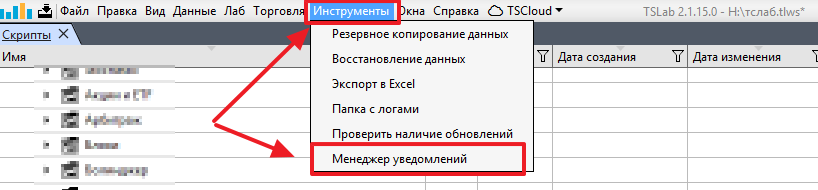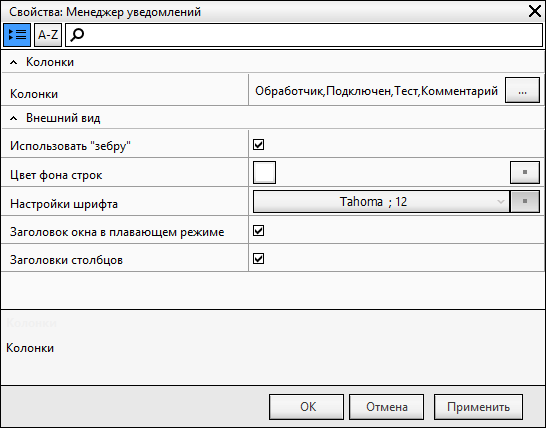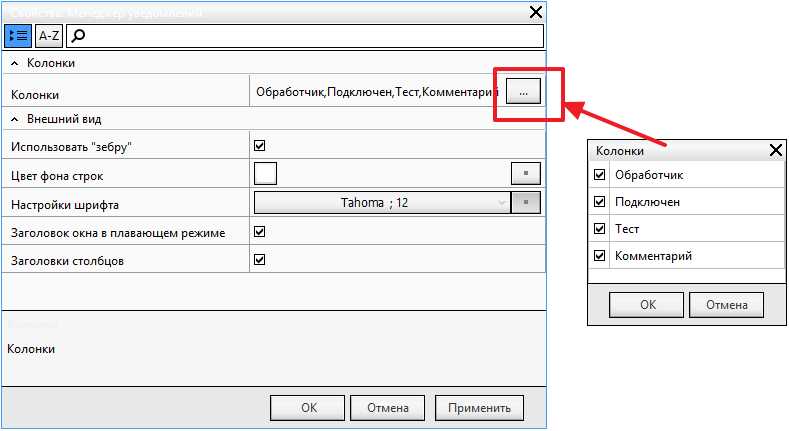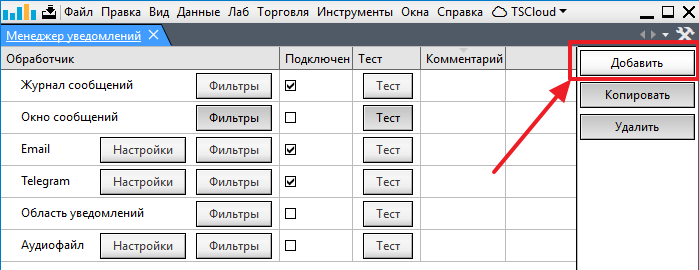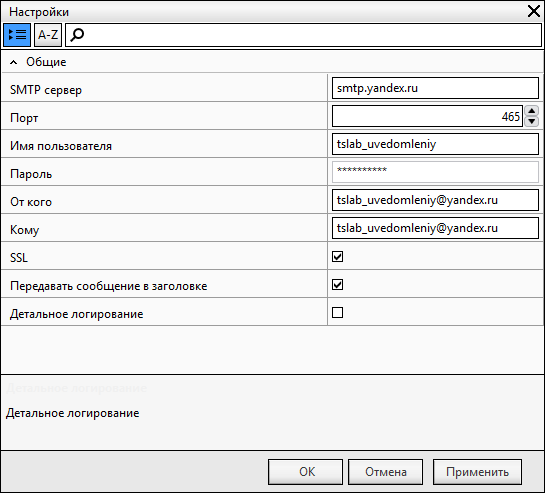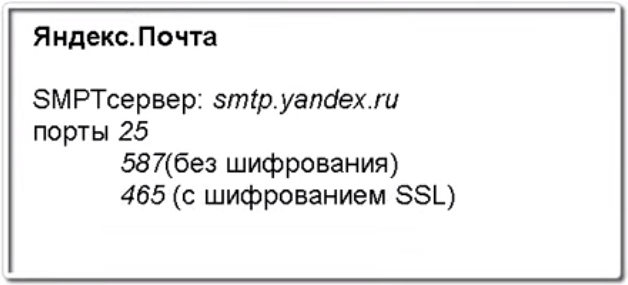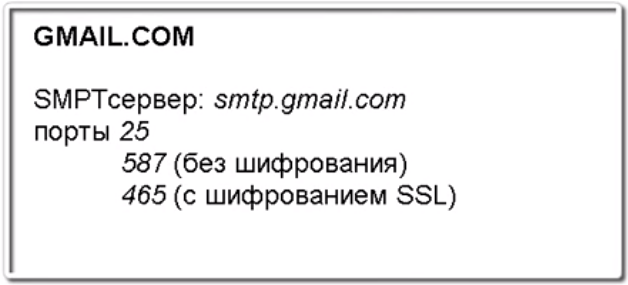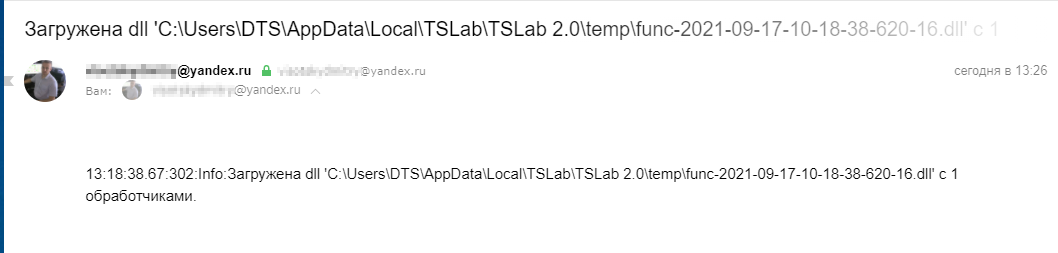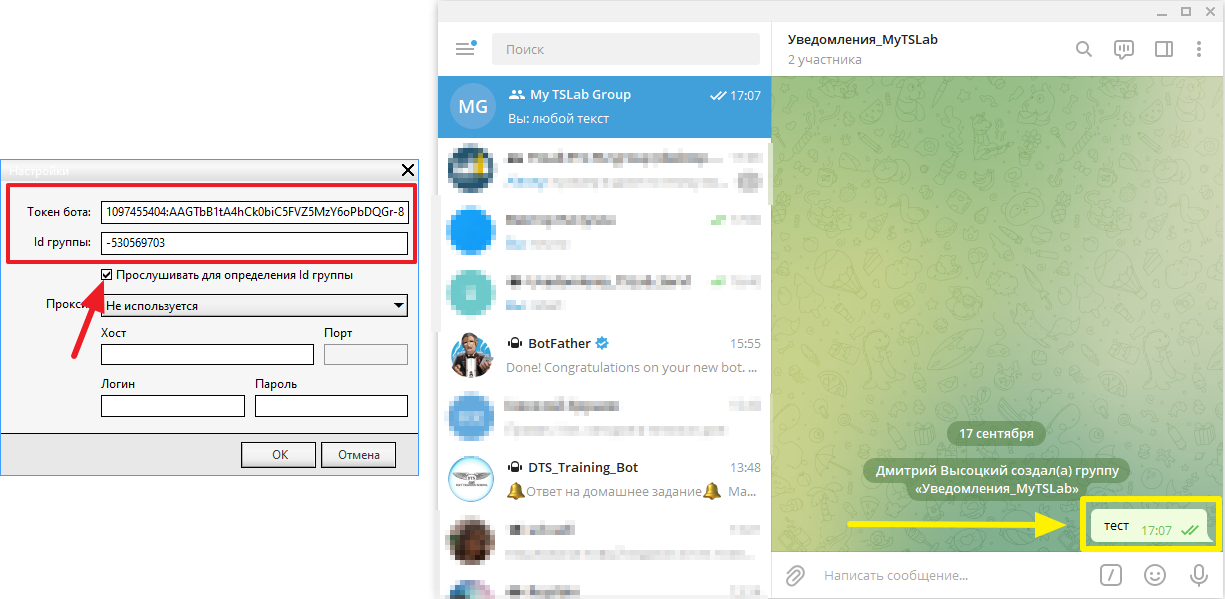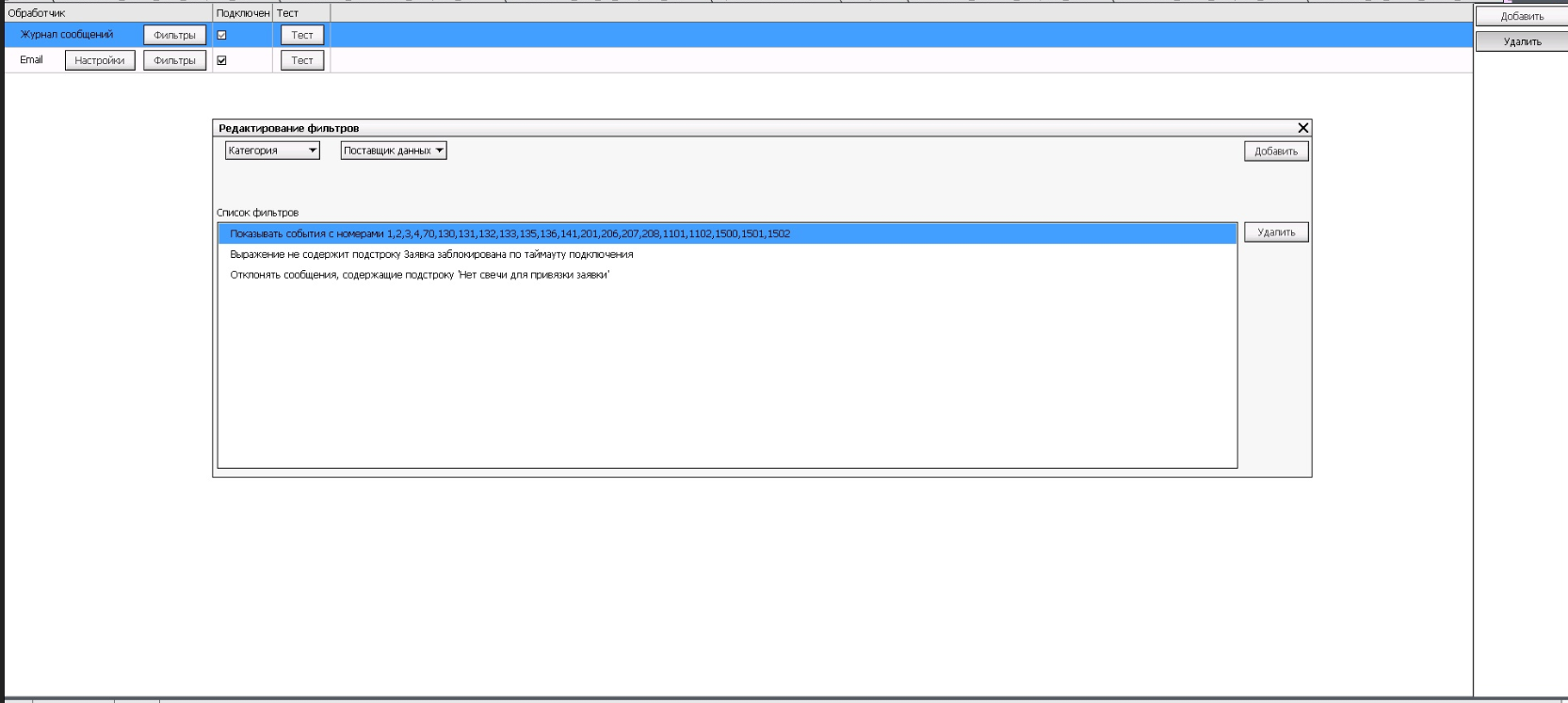Инструкция по работе с терминалом TSLab версии 2.1
Менеджер уведомлений
Окно «Менеджер уведомлений»
| С помощью окна «Менеджер уведомлений» Вы можете создать и настроить систему уведомлений о новых событиях. |
Контекстное меню окна «Менеджер уведомлений»
Контекстное меню открывается при нажатии правой кнопкой мыши на рабочем пространстве окна «Менеджер уведомлений»
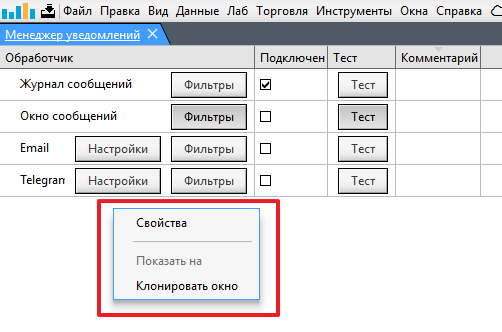
| Команда | Описание |
| Свойства | Открывает свойства окна «Менеджер уведомлений». |
| Показать на | Перемещает окно «Менеджер уведомлений» на один из существующих листов рабочей области. |
| Клонировать окно | Создает копию окна. |
Свойства окна «Менеджер уведомлений»
Свойства окна «Менеджер уведомлений» можно открыть с помощью контекстного меню или с помощью кнопки «Свойства», расположенной на панели заголовков окон листа.
| Внимание! Выбранные Вами настройки свойств «Цвет фона строк» и «Настройки шрифта» могут быть возвращены к дефолтным с помощью кнопки «Выбрать настройки по умолчанию», находящейся справа от выпадающего меню данного свойства. Применение пользовательских настроек отображается с помощью красного индикатора на кнопке «Выбрать настройки по умолчанию». |
Типы обработчиков уведомлений
Вы можете выбрать тип обработчика уведомлений из предложенных. Это может быть журнал сообщений (1), и, дополнительно, область уведомлений (2), аудиофайл (3), электронная почта (4) или мессенджер Telegram (5). Для выбора дополнительного типа обработчика нужно нажать «Добавить». Вы можете выбрать как один, так и несколько типов обработчиков для одновременного использования. Каждый тип дополнительного обработчика может быть выбран неоднократно.
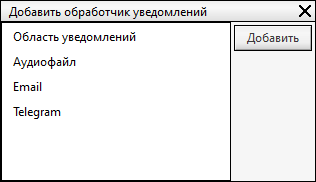
Журнал сообщений
Журнал сообщений располагается в нижней части рабочей области. Настройка журнала сообщений осуществляется в диалоговом окне «Фильтры» окна «Менеджер уведомлений».

Также настройка Журнала сообщений может производится в строке состояния.
Область уведомлений

При выборе данного обработчика сообщения показываются в области уведомлений Windows. Настройка сообщений осуществляется в диалоговом окне«Фильтры» окна «Менеджер уведомлений».
Аудиофайл
Для настройки звукового уведомления необходимо выбрать аудиофайл формата .wav, .mid или .mp3.
Электронная почта
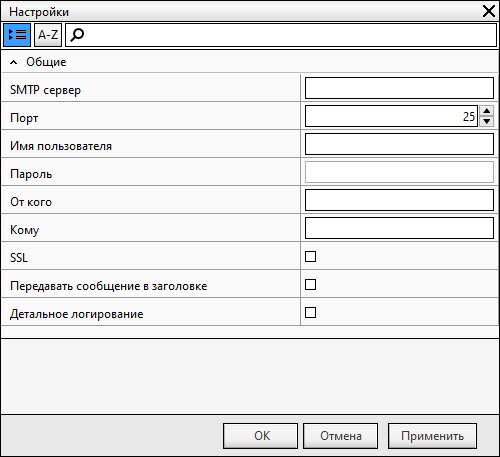
Для получения уведомлений на определенный адрес электронной почты Вам необходимо заполнить параметры настройки.
| Параметр | Описание |
| SMTP сервер | Адрес сервера электронной почты «От кого». |
| Порт | Номер порта для исходящих электронных сообщений. |
| Имя пользователя | Логин для идентификации пользователя на указанном сервере «От кого». |
| Пароль | Пароль пользователя «От кого». |
| От кого | Адрес электронной почты корреспондента. |
| Кому | Адрес электронной почты адресата (пользователя). |
| SSL | Использовать/не использовать защищенное шифрованное соединение. |
| Передавать сообщение в заголовке | Передает текст сообщения в заголовке. |
| Детальное логирование | Активирует детальное логирование. |
Заполняем все строчки в окне Настройки, скрин с примером ниже.
В примере сделали очень просто. отправляются письма самому себе.
Единственное настройки почтового сервера могут отличаться в зависимости от того каким почтовым сервисом вы пользуетесь. Настройки для основных почтовых сервисов приведены ниже.
Также в Менеджере уведомлений можно нажать на копку «Фильтры». И задать различные фильтры по типу событий. Если задаете несколько разных фильтров, то надо понимать, что фильтры связываются между собой не как событие один или событие два, а накладываются друг на друга. Поэтому, если хотите чтобы вам приходили или такие сообщения по фильтру 1 или, например, сообщения об ошибках с фильтра 2, то надо создать еще одно уведомление e-mail.
Мессенджер Telegram
Для настройки оповещений через мессенджер Вам необходимо иметь зарегистрированный аккаунт в Telegram.
Для получения уведомлений с помощью мессенджера Telegram установите мессенджер на свой мобильный телефон.
Настройку мессенджера можно выполнить как в мобильном приложении Telegram, так и в Desktop версии.
В браузере перейдите по ссылке https://telegram.me/BotFather
Или в поисковой строке в Telegram введите поиск контакта: @BotFather
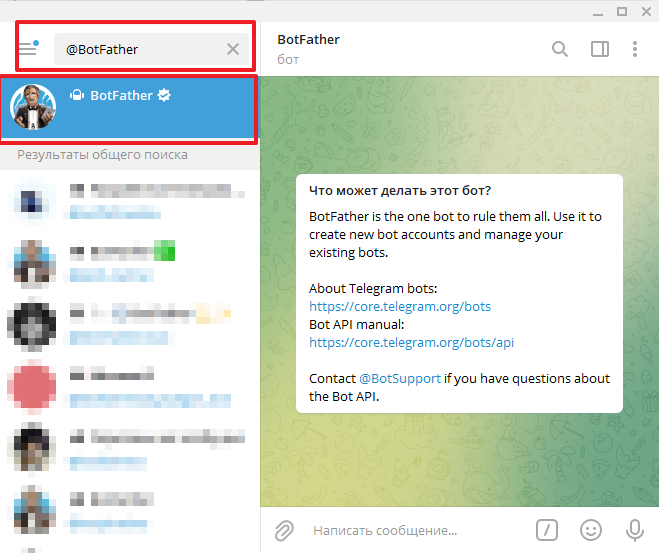
Напишите и отправьте боту BotFather команду /newbot для создания нового бота.
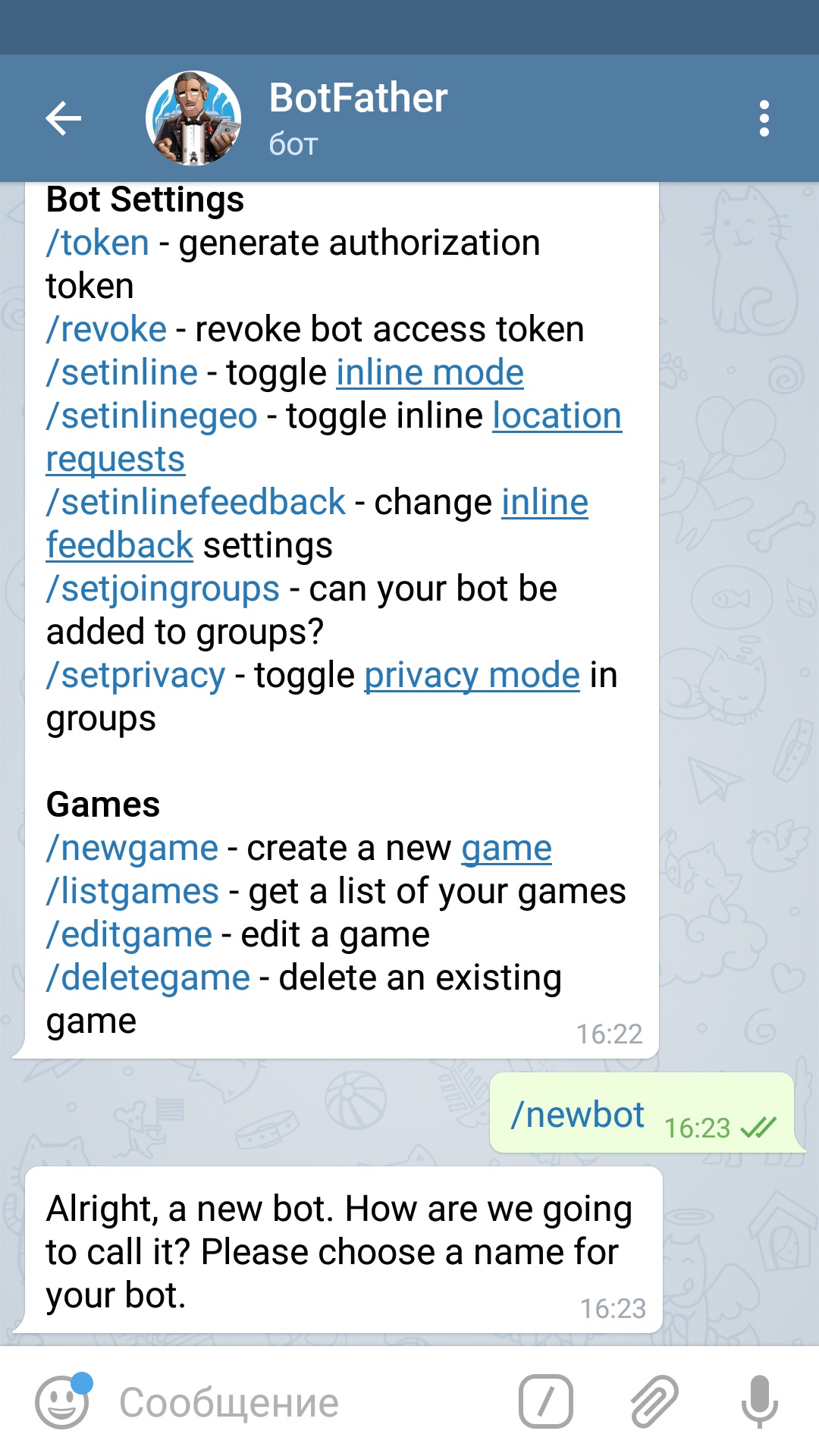
Придумайте и введите имя для бота. Укажите пользовательское имя для бота, под которым он будет добавлен в Ваш список контактов.
Например: MyTSLab
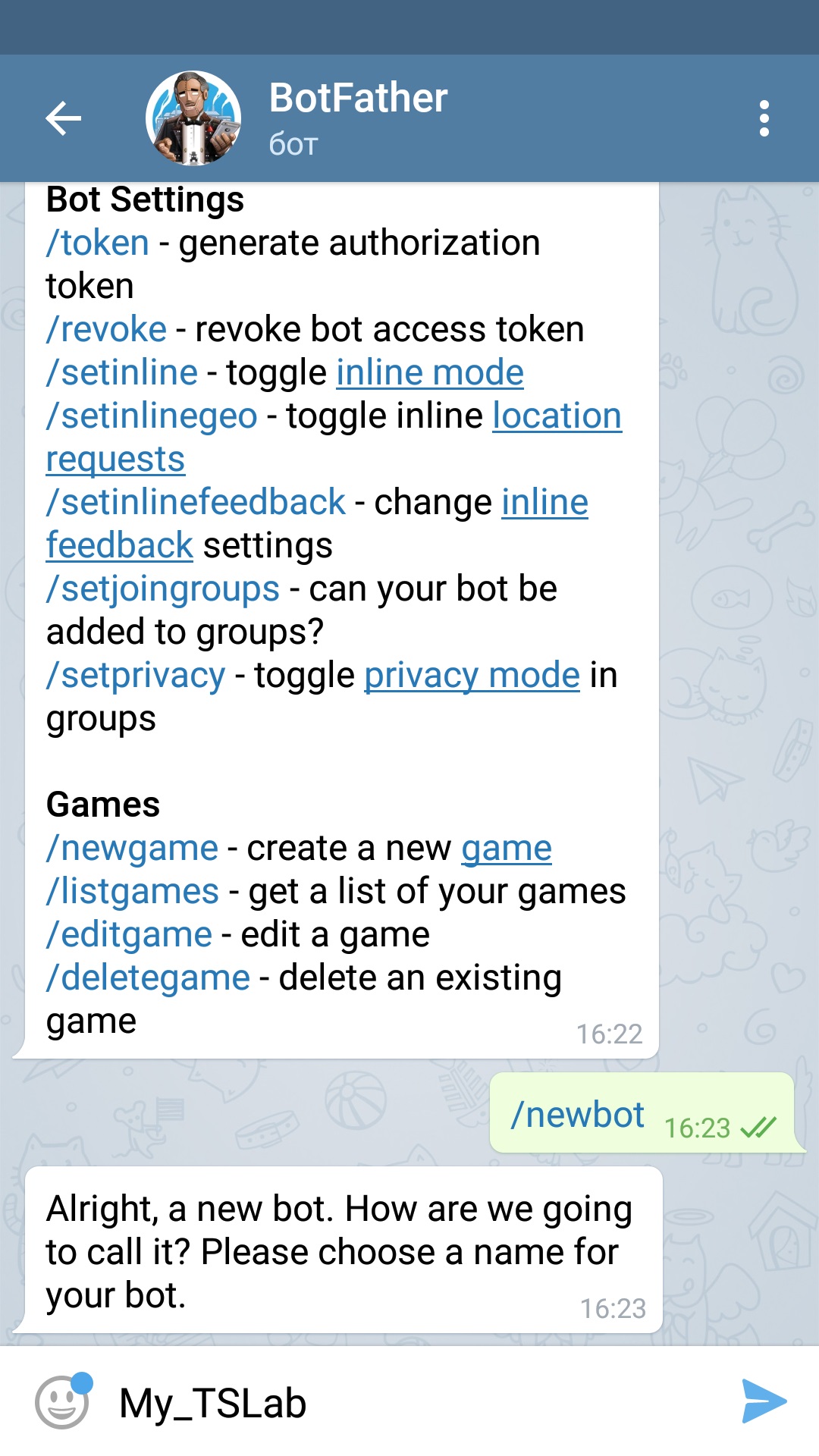
Задайте пользовательское имя.
| Обратите внимание! Создавая пользовательское имя для бота в конце имени необходимо добавить слово bot, например: MyTSLab_bot. |
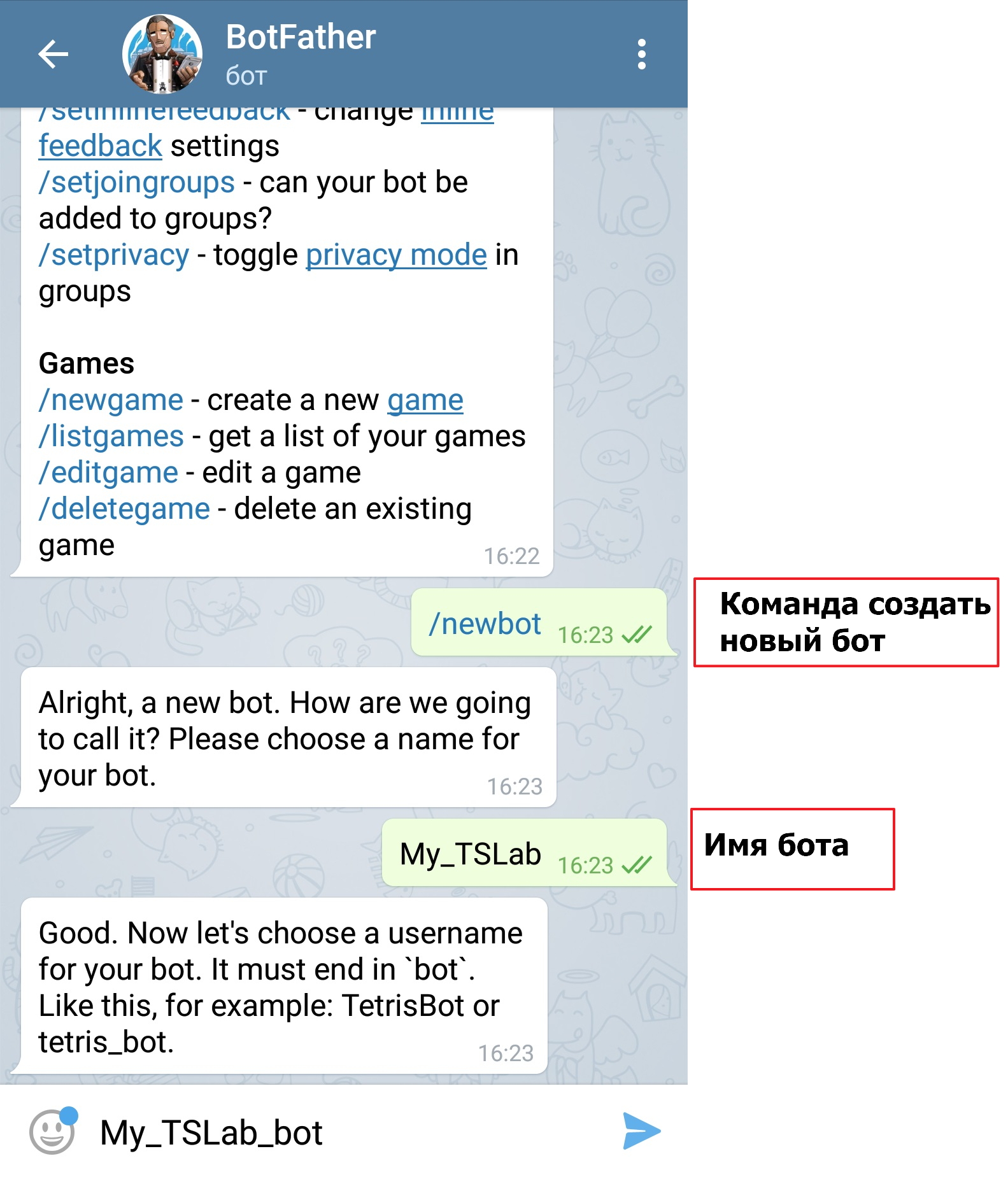
После того как бот будет создан, вы сможете найти его по ссылке, указанной в сообщении.
Если выбранное имя свободно, BotFather пришлет в ответ сообщение с токеном, обеспечивающим доступ к данному боту.
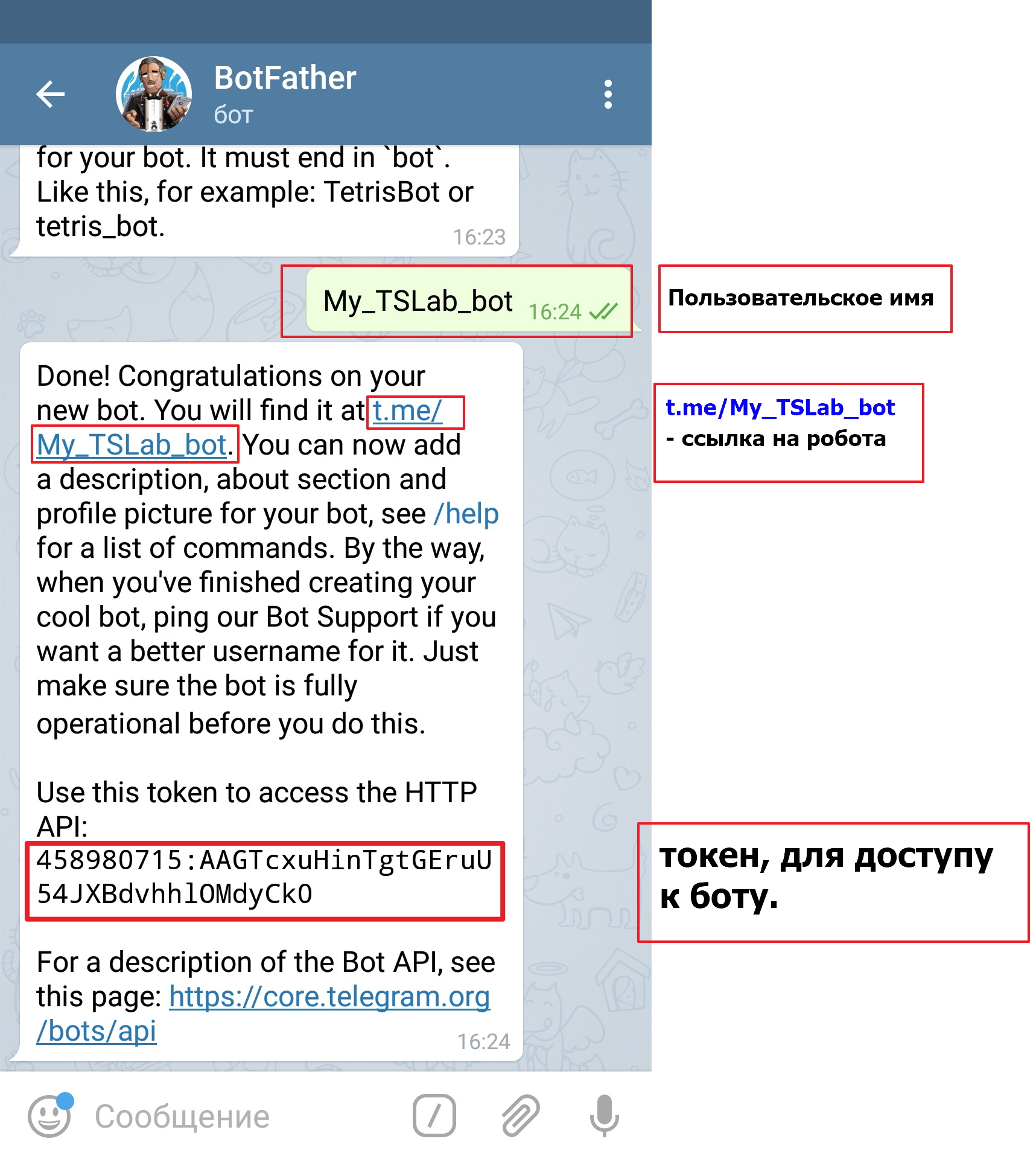
В Telegram создайте группу с любым названием.
Например: My TSLab Group
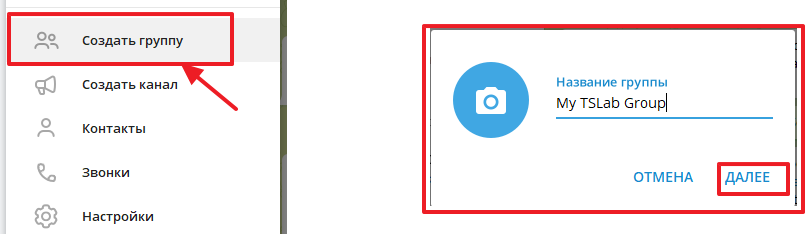
Можно не создавать группу, достаточно запустить бота!
Есть нюанс при получении ID группы. Запрашивать ID, можно не в группе и не в канале.
Можно запрашивать у самого бота. Достаточно его запустить.
Включить прослушивание в настройках обработчика уведомлений Telegram и послать сообщение в чат с ботом.
В этом случае сообщения будут присылаться в чат с ботом, а не группу.
Добавьте созданного бота в группу.
Перейдите в настройки бота. Выдайте боту права администратора группы.

В окне «Менеджер уведомлений» добавьте обработчик «Telegram».
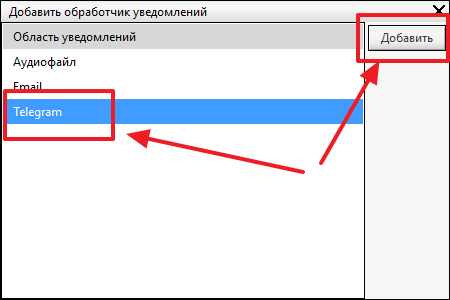
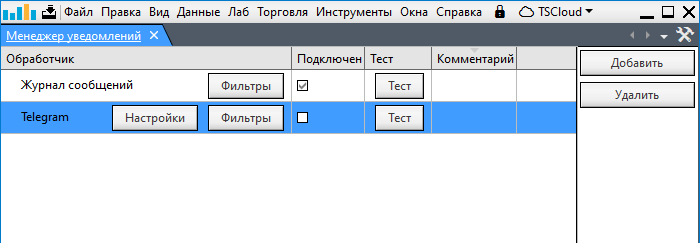
В настройках обработчика «Telegram» введите полученные токен и id группы.
Для получения идентификатора группы, в которую будут посылаться сообщения, активируйте параметр «Прослушивать для определения Id группы» и отправьте любое сообщение в группу с ботом.
| Обратите внимание! Выбрав параметр «Прослушивать для определения Id группы» не закрывайте окно настроек. Необходимо дождаться заполнения поля Id группы. |
После ввода любого текстового сообщения в группу, Id определится автоматически и занесется в поле «Id группы».
После заполнения поля «ID группы», окно Настройки можно закрыть.
Для проверки установленного соединения Вы можете отправить тестовое сообщение в Telegram из TSLab. Для этого нажмите на кнопку Тест в строке обработчика Telegram.
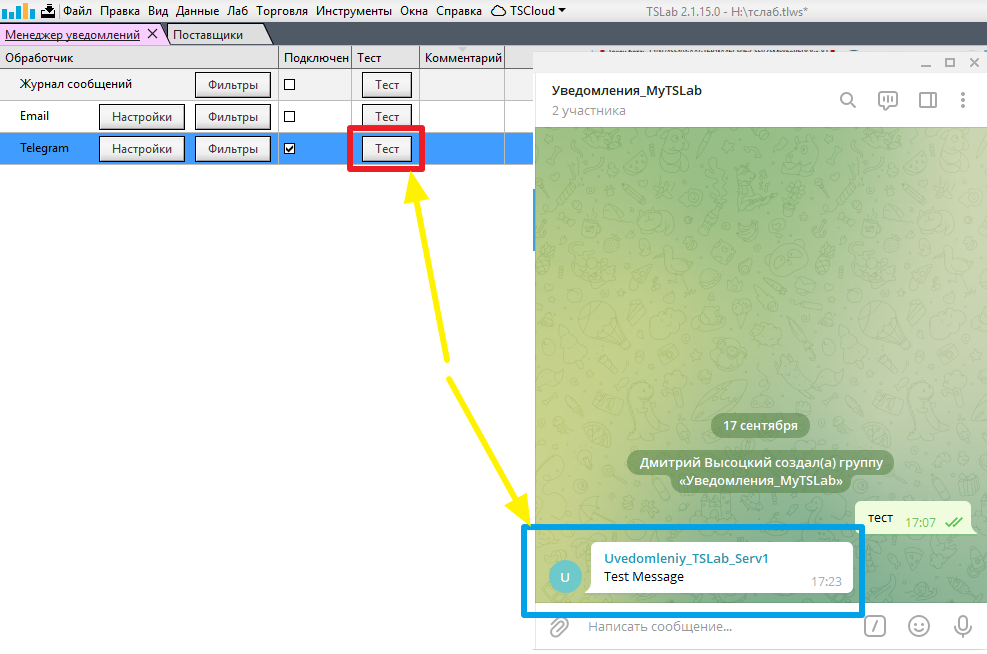
Типы фильтров
| Категория | Параметр | Описание |
| Агент | с именем_____ | Отфильтровываются сообщения от указанного агента. |
| Категория | Поставщик данных | Отфильтровываются все сообщения от поставщиков данных. |
| Программа | Отфильтровываются все сообщения от программы. | |
| Агент | Отфильтровываются все сообщения от агентов. | |
| Торговля | Отфильтровываются все сообщения от брокера и биржи. | |
| Поставщик | с именем_____ | Отфильтровываются все сообщения от указанного поставщика данных. |
| По номеру | номер события _____ | Отфильтровываются сообщения, имеющие соответствующий служебный номер из списка номеров служебных сообщений. |
| Кроме номеров | Показывать все, кроме событий | Показывает сообщения о событиях, кроме выбранных из списка номеров служебных сообщений. |
| Идентичные сообщения | Отклонять сообщения содержащие строку ________ | Отфильтровывает сообщения, содержащие выбранную строку. |
| По номерам | список событий | Открывает окна выбора списка событий. |
| Параметр | с именем _____ содержит _____ | Отфильтровываются все сообщения, содержащие параметр, указанный в первом поле ввода, и значение, указанное во втором поле ввода. |
| Скрипт | с именем_____ | Отфильтровываются сообщения от указанного скрипта. |
| Повторения | Сравнивать _____ символ(ов), начиная с _____ символа | Проверяет сообщения на наличие повторяющихся символов и отфильтровывает идентичные. |
| Забывать через _____ минут | Отменяет блокировку получения идентичных сообщений после окончания установленного Вами временного интервала. | |
| По тегу в сообщении | Сообщение содержите тег _________ | Отфильтровывает сообщения, содержащие выбранный тег. |
| Подстрока | Выражение содержит подстроку | Отфильтровывает сообщения, содержащие выбранную Вами подстроку. |
| Выражение содержит регулярное выражение | Отфильтровывает сообщения, содержащие выбранное Вами регулярное выражение. | |
| Выражение не содержит подстроку | Отфильтровывает сообщения, не содержащие выбранную Вами подстроку. | |
| Выражение не содержит регулярное выражение | Отфильтровывает сообщения, не содержащие выбранное Вами регулярное выражение. | |
| По времени | события с _____ по _____ | Показывает сообщения о событиях в заданном временном интервале. В остальное время блокирует прохождение сообщений. Используется локальное время компьютера. |
| Транзакции | связанные с заявками | Отфильтровываются все заявки. |
| связанные с сделками | Отфильтровываются все сделки. | |
| связанные с заявками и сделками | Отфильтровываются все заявки и сделки. | |
| Тип | Отладочные | Отфильтровывает все отладочные сообщения. |
| Информационные | Отфильтровывает все информационные сообщения. | |
| Предупреждения | Отфильтровывает все предупреждения. | |
| Ошибки | Отфильтровывает все сообщения об ошибках. |
Менеджер уведомлений пояснение
Фильтры работают по принципу отсечения (воронки).
См.картинку: Первый фильтр пропустит* только сообщения с указанными номерами.
Второй фильтр из пропущенных первым фильтром сообщений пропустит только те, что не содержат заданную подстроку (иначе говоря — отсечет сообщения содержащие заданную подстроку).
Третий фильтр из сообщений пропущенных вторым фильтром отсечет сообщения с подстрокой «Нет свечи для привязки заявки».
Порядок 2 и 3 фильтра не имеет значения, т.к. они фильтруют не пересекающиеся сообщения.
пропустит* — Пропустит на обработчик, т.е. данные номера пройдут дальше и следующий отбор будет из тех сообщений, которые прошли данный фильтр.
Вопрос: Как пропускать в менеджере оповещений только сообщения №100?
Ответ: Нужно использовать фильтр «По номеру» и в поле «Номер события» вбить 100. Если нужно фильтровать несколько номеров сообщений, то нужно использовать фильтр «По номерам».
Вопрос: Фильтр «Отклонять дублирующиеся строки с 20 одинаковых символов» Как работает?
Ответ: Название фильтра может измениться со временем, скорее всего добавится фраза «начиная с 16 символа».
Фильтр работает только для агентов с равным количеством символов в названии (если работает несколько агентов), время не учитывается.
Пример:
Агент ‘USDLong’: Пересчет…
Агент ‘Pension’: Пересчет…
16 символ пробел после ‘:’. Номер сообщения в данном случае неважен.
Названия агентов оба по 7 символов, т.е. начало слова «Пересчет» будет с одинакового по счету символа. Но если названия агентов по длине различаются, то, этот метод работать не будет.
Пробел считается за символ.
т.е. 20+ символов это те символы, которые идут после 16 символа.
При стандартном выключении Windows из программы не приходят сообщения
Windows дает время на корректное завершение программы, при собственном выключении.
Но при настроенном менеджере уведомлений, сообщения о том, что идет отключение от поставщика не приходит.
В момент завершения программы, не факт, что внешние каналы еще работают.
Процесс завершения служб windows идет параллельно.
Почтовые сервисы и тем более Telegram выключаются быстрее, чем дойдет дело до посылки E-mail или сообщения.
P.S.
Рекомендуем выключить автоматическое обновление windows, особенно на удаленных рабочих столах.
Обновления лучше делать вручную, когда компьютер контролируется человеком.
Или настроить в windows Параметры перезапуска windows при обновлениях, доступно в некоторых версиях windows.
Т.к. даже при наличии ярлыка программы TSLab в папке Startup(Автозагрузка), необходимое условие — это наличие подключенного пользователя windows, иначе Startup не работает.
Если у Вас Windows Server 2008, посмотрите поиском в интернете статьи на тему «Автоматический вход в Windows Server 2008 R2 после перезагрузки».
TSLab 2.1. Менеджер уведомлений. Оповещение в Telegram.
Краткий обзор Менеджера уведомлений, какие есть обработчики для отправки уведомлений. Настройка отправки оповещений в Телеграм.